Zurücksetzen eines Benutzerprofils
Achtung:
Wenn ein Profil zurückgesetzt wird, werden die Ordner und Dateien des Benutzers gespeichert und in das neue Profil kopiert. Die meisten Benutzerprofildaten werden jedoch gelöscht (z. B. wird die Registrierung zurückgesetzt und Anwendungseinstellungen werden evtl. gelöscht).
- Suchen Sie in Director den Benutzer, dessen Profil Sie zurücksetzen möchten, und wählen Sie seine Benutzersitzung aus.
- Klicken Sie auf Profil zurücksetzen.
- Fordern Sie den Benutzer auf, sich von allen Sitzungen abzumelden.
- Fordern Sie den Benutzer auf, sich neu anzumelden. Der Ordner und Dateien, die aus dem Profil des Benutzers gespeichert wurden, werden in das neue Profil kopiert.
Wichtig:
Wenn der Benutzer Profile auf mehreren Plattformen (z. B. Windows 8 und Windows 7) hat, fordern Sie ihn auf, sich zuerst bei dem gleichen Desktop oder bei der gleichen App anzumelden, bei dem bzw. der er Probleme hatte. Dies stellt sicher, dass das richtige Profil zurückgesetzt wird. Wenn das Profil ein Citrix Benutzerprofil ist, ist es zum Zeitpunkt der Benutzerdesktopanzeige bereits zurückgesetzt. Bei Microsoft-Roamingprofilen dauert die Ordnerwiederherstellung möglicherweise noch kurze Zeit an. Der Benutzer muss angemeldet bleiben, bis die Wiederherstellung abgeschlossen ist.
Bei den zuvor erläuterten Schritten wird davon ausgegangen, dass Sie Citrix Virtual Desktops (Desktop-VDA) verwenden. Wenn Sie Citrix Virtual Desktops (Server-VDA) verwenden, müssen Sie angemeldet sein, um das Profil zurückzusetzen. Der Benutzer muss sich dann abmelden und neu anmelden, um das Zurücksetzen des Profils abzuschließen.
Wenn das Profil nicht erfolgreich zurückgesetzt wird (z. B. der Benutzer kann sich nicht wieder anmelden oder einige der Dateien fehlen), müssen Sie das ursprüngliche Profil manuell wiederherstellen.
Die Ordner (und die Dateien) des Benutzerprofils werden gespeichert und in das neue Profil kopiert. Dabei gilt folgende Kopierreihenfolge:
- Desktop
- Cookies
- Favoriten
- Dokumente
- Bilder
- Musik
- Videos
Hinweis:
In Windows 8 und höheren Versionen werden Cookies beim Zurücksetzen des Profils nicht kopiert.
Verarbeiten von zurückgesetzten Profilen
Alle Citrix Benutzerprofile oder Microsoft Roamingprofile können zurückgesetzt werden. Wenn der Benutzer sich abmeldet und Sie den Befehl zum Zurücksetzen wählen (entweder in Director oder mit dem PowerShell SDK), identifiziert Director zunächst das verwendete Benutzerprofil und gibt dann den entsprechenden Befehl zum Zurücksetzen. Director erhält die Informationen über die Profilverwaltung, einschließlich Informationen zur Profilgröße, zum Typ und den Anmeldezeiten.
Dieses Diagramm zeigt den Prozess, der auf die Benutzeranmeldung folgt, wenn ein Profil zurückgesetzt wird.
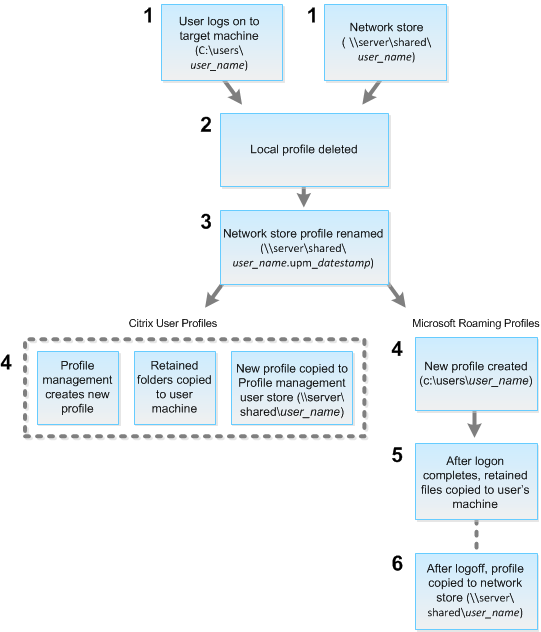
Der Befehl zum Zurücksetzen von Director gibt den Profiltyp an. Der Profilverwaltungsdienst versucht dann, ein Profil dieses Typs zurückzusetzen und sucht die entsprechende Netzwerkfreigabe (Benutzerspeicher). Wenn der Benutzer von der Profilverwaltung verarbeitet wird, aber einen Roamingprofilbefehl erhält, wird er abgelehnt (oder umgekehrt).
- Wenn ein lokales Profil vorhanden ist, wird es gelöscht.
- Das Netzwerkprofil wird umbenannt.
-
Die nächste Aktion hängt davon ab, ob es sich bei dem Profil, das zurückgesetzt wird, um ein Citrix Benutzerprofil oder ein Microsoft Roamingprofil handelt.
Bei Citrix Benutzerprofilen erfolgt die Profilerstellung mithilfe der Importregeln für die Profilverwaltung. Die Ordner werden zurück in das Netzwerkprofil kopiert und der Benutzer kann sich normal anmelden. Wenn ein Roamingprofil für das Zurücksetzen verwendet wird, bleiben alle Registrierungseinstellungen im Roamingprofil im zurückgesetzten Profil gespeichert. Sie können in der Profilverwaltung konfigurieren, dass das Roamingprofil ggf. von einem Vorlagenprofil überschrieben wird.
Für Microsoft Roamingprofile wird ein neues Profil von Windows erstellt, und die Ordner werden bei Anmeldung des Benutzers auf das Benutzergerät zurückkopiert. Bei der nächsten Benutzerabmeldung wird das neue Profil in den Netzwerkspeicher kopiert.
Manuelles Wiederherstellen eines Profils nach einer fehlgeschlagenen Zurücksetzung
- Fordern Sie den Benutzer auf, sich von allen Sitzungen abzumelden.
- Löschen Sie das lokale Profil, sofern vorhanden.
- Suchen Sie den archivierten Ordner auf der Netzwerkfreigabe, bei dem das Datum und die Uhrzeit dem Ordnernamen angehängt wurden, also den Ordner mit der Erweiterung .upm_datumsstempel.
- Löschen Sie den aktuellen Profilnamen. Das ist die Datei ohne die Erweiterung upm_datumsstempel.
- Benennen Sie den archivierten Ordner unter Verwendung des ursprünglichen Profilnamens um. Das heißt, entfernen Sie die Datums- und Uhrzeit-Erweiterung. Sie haben das Profil auf den ursprünglichen Zustand zurückgesetzt.
Zurücksetzen eines Profils mit dem PowerShell SDK
Sie können ein Profil mit dem Broker PowerShell SDK zurücksetzen.
New-BrokerMachineCommand
Erstellt einen Befehl, der für die Bereitstellung an einen bestimmten Benutzer, eine Sitzung oder eine bestimmte Maschine in der Warteschlange steht. Weitere Informationen zu diesem Cmdlet finden Sie unter https://citrix.github.io/delivery-controller-sdk/Broker/New-BrokerMachineCommand/.
Beispiele
Die folgenden Beispiele verdeutlichen das Zurücksetzen eines Profils mit den PowerShell-Cmdlets:
Zurücksetzen eines Profilverwaltungsprofils
- Angenommen, Sie möchten das Profil für Benutzer1 zurücksetzen. Verwenden Sie hierfür den PowerShell-Befehl New-BrokerMachineCommand. Beispiel:
New-BrokerMachineCommand -Category UserProfileManager -CommandName "ResetUpmProfile" -DesktopGroups 1 -CommandData $byteArray -SendTrigger logon -user domain1\user1
Wichtig:
CommandData $byteArraymuss im folgenden Format vorliegen:<SID>[,<backup path>]. Wenn Sie keinen Sicherungspfad angeben, wird automatisch ein Sicherungsordner erstellt und nach dem aktuellen Datum und der Uhrzeit benannt.
Zurücksetzen eines Windows-Roamingprofils
- Angenommen, Sie möchten das Roamingprofil für Benutzer1 zurücksetzen. Verwenden Sie hierfür den PowerShell-Befehl New-BrokerMachineCommand. Beispiel:
New-BrokerMachineCommand -Category UserProfileManager -CommandName "ResetRoamingProfile" -DesktopGroups 1 -CommandData $byteArray -SendTrigger logon -user domain1\user1